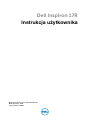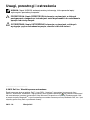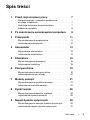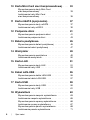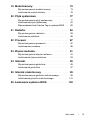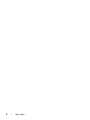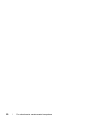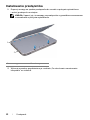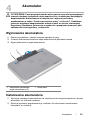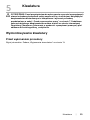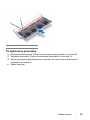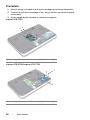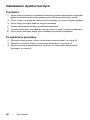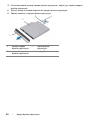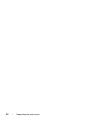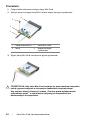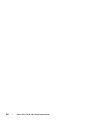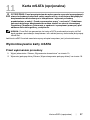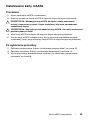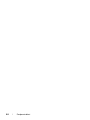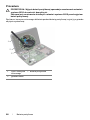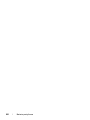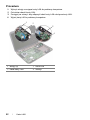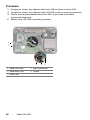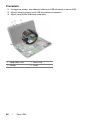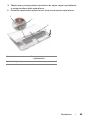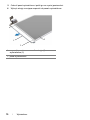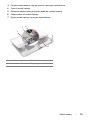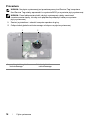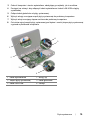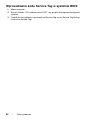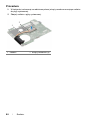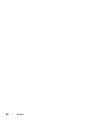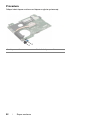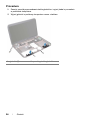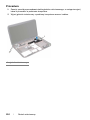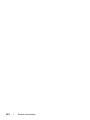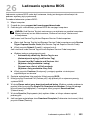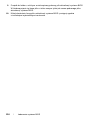Dell Inspiron 17R
Instrukcja użytkownika
Model komputera: Inspiron 17R-5720/17R-7720
Model wg normy: P15E
Typ wg normy: P15E001

Uwagi, przestrogi i ostrzeżenia
UWAGA: Napis UWAGA wskazuje ważną informację, która pozwala lepiej
wykorzystać posiadany komputer.
PRZESTROGA: Napis PRZESTROGA informuje o sytuacjach, w których
postępowanie niezgodne z instrukcjami może doprowadzić do uszkodzenia
sprzętu lub utraty danych.
OSTRZEŻENIE: Napis OSTRZEŻENIE informuje o sytuacjach, w których
występuje ryzyko uszkodzenia sprzętu, obrażeń ciała lub śmierci.
____________________
© 2012 Dell Inc. Wszelkie prawa zastrzeżone.
Znaki towarowe użyte w tekście: Dell™, logo DELL i Inspiron™ są znakami towarowymi firmy
Dell Inc.; Microsoft
®
, Windows
®
i logo przycisku Start systemu Windows
są znakami towarowymi
lub zastrzeżonymi znakami towarowymi firmy Microsoft Corporation w Stanach Zjednoczonych i/lub
w innych krajach; Bluetooth
®
is jest zastrzeżonym znakiem towarowym firmy Bluetooth SIG, Inc. i jest
używany przez firmę Dell na podstawie licencji.
2012 - 10 Wersja A01

Spis treści | 3
Spis treści
1 Przed rozpoczęciem pracy . . . . . . . . . . . . . . . . 7
Wyłącz komputer i wszystkie podłączone
do niego urządzenia
. . . . . . . . . . . . . . . . . . . . . . . 7
Instrukcje dotyczące bezpieczeństwa
. . . . . . . . . . . . 7
Zalecane narzędzia
. . . . . . . . . . . . . . . . . . . . . . . 8
2Po zakończeniu serwisowania komputera . . . 9
3Przełącznik
. . . . . . . . . . . . . . . . . . . . . . . . . . . . 11
Wymontowywanie przełącznika. . . . . . . . . . . . . . . 11
Instalowanie przełącznika
. . . . . . . . . . . . . . . . . . 12
4Akumulator. . . . . . . . . . . . . . . . . . . . . . . . . . . . 13
Wyjmowanie akumulatora . . . . . . . . . . . . . . . . . . 13
Instalowanie akumulatora
. . . . . . . . . . . . . . . . . . 13
5Klawiatura. . . . . . . . . . . . . . . . . . . . . . . . . . . . . 15
Wymontowywanie klawiatury . . . . . . . . . . . . . . . . 15
Instalowanie klawiatury
. . . . . . . . . . . . . . . . . . . . 18
6 Pokrywa dolna . . . . . . . . . . . . . . . . . . . . . . . . . 19
Wymontowywanie pokrywy dolnej . . . . . . . . . . . . . 19
Instalowanie pokrywy dolnej
. . . . . . . . . . . . . . . . . 20
7 Moduły pamięci . . . . . . . . . . . . . . . . . . . . . . . . 21
Wymontowywanie modułów pamięci . . . . . . . . . . . 21
Instalowanie modułów pamięci
. . . . . . . . . . . . . . . 22
8 Dyski twarde. . . . . . . . . . . . . . . . . . . . . . . . . . . 25
Wymontowywanie dysków twardych . . . . . . . . . . . 25
Instalowanie dysków twardych
. . . . . . . . . . . . . . . 28
9Napęd dysków optycznych. . . . . . . . . . . . . . . 29
Wymontowywanie napędu dysków optycznych. . . . . 29
Instalowanie napędu dysków optycznych
. . . . . . . . 31

4 | Spis treści
10 Karta Mini-Card sieci bezprzewodowej . . . . . 33
Wymontowywanie karty Mini-Card
sieci bezprzewodowej
. . . . . . . . . . . . . . . . . . . . . 33
Instalowanie karty Mini-Card
sieci bezprzewodowej
. . . . . . . . . . . . . . . . . . . . . 35
11 Karta mSATA (opcjonalna) . . . . . . . . . . . . . . . 37
Wymontowywanie karty mSATA . . . . . . . . . . . . . . 37
Instalowanie karty mSATA
. . . . . . . . . . . . . . . . . . 39
12 Podparcie dłoni . . . . . . . . . . . . . . . . . . . . . . . . 41
Wymontowywanie podparcia dłoni . . . . . . . . . . . . . 41
Instalowanie podparcia dłoni
. . . . . . . . . . . . . . . . . 43
13 Bateria pastylkowa . . . . . . . . . . . . . . . . . . . . . 45
Wymontowywanie baterii pastylkowej. . . . . . . . . . . 45
Instalowanie baterii pastylkowej
. . . . . . . . . . . . . . 47
14 Wentylator . . . . . . . . . . . . . . . . . . . . . . . . . . . . 49
Wymontowywanie wentylatora . . . . . . . . . . . . . . . 49
Instalowanie wentylatora
. . . . . . . . . . . . . . . . . . . 50
15 Karta LAN . . . . . . . . . . . . . . . . . . . . . . . . . . . . . 51
Wymontowywanie karty LAN . . . . . . . . . . . . . . . . 51
Instalowanie karty LAN
. . . . . . . . . . . . . . . . . . . . 53
16 Kabel LAN-USB . . . . . . . . . . . . . . . . . . . . . . . . 55
Wymontowywanie kabla LAN-USB . . . . . . . . . . . . 55
Instalowanie kabla LAN-USB
. . . . . . . . . . . . . . . . 57
17 Karta USB . . . . . . . . . . . . . . . . . . . . . . . . . . . . . 59
Wymontowywanie karty USB . . . . . . . . . . . . . . . . 59
Instalowanie karty USB
. . . . . . . . . . . . . . . . . . . . 61
18 Wyświetlacz . . . . . . . . . . . . . . . . . . . . . . . . . . . 63
Wymontowywanie zespołu wyświetlacza. . . . . . . . . 63
Instalowanie zespołu wyświetlacza
. . . . . . . . . . . . 65
Wymontowywanie oprawy wyświetlacza
. . . . . . . . . 66
Instalowanie oprawy wyświetlacza
. . . . . . . . . . . . . 67
Wymontowywanie panelu wyświetlacza
. . . . . . . . . 68
Instalowanie panelu wyświetlacza
. . . . . . . . . . . . . 71

Spis treści | 5
19 Moduł kamery. . . . . . . . . . . . . . . . . . . . . . . . . . 73
Wymontowywanie modułu kamery. . . . . . . . . . . . . 73
Instalowanie modułu kamery
. . . . . . . . . . . . . . . . 76
20 Płyta systemowa . . . . . . . . . . . . . . . . . . . . . . . 77
Wymontowywanie płyty systemowej. . . . . . . . . . . . 77
Instalowanie płyty systemowej
. . . . . . . . . . . . . . . 81
Wprowadzanie kodu Service Tag w systemie BIOS
. . . 82
21 Radiator . . . . . . . . . . . . . . . . . . . . . . . . . . . . . . 83
Wymontowywanie radiatora . . . . . . . . . . . . . . . . . 83
Instalowanie radiatora
. . . . . . . . . . . . . . . . . . . . . 85
22 Procesor . . . . . . . . . . . . . . . . . . . . . . . . . . . . . . 87
Wymontowywanie procesora . . . . . . . . . . . . . . . . 87
Instalowanie procesora
. . . . . . . . . . . . . . . . . . . . 89
23 Złącze zasilacza . . . . . . . . . . . . . . . . . . . . . . . . 91
Wymontowywanie złącza zasilacza . . . . . . . . . . . . 91
Instalowanie złącza zasilacza
. . . . . . . . . . . . . . . . 93
24 Głośniki. . . . . . . . . . . . . . . . . . . . . . . . . . . . . . . 95
Wymontowywanie głośników . . . . . . . . . . . . . . . . 95
Instalowanie głośników
. . . . . . . . . . . . . . . . . . . . 97
25 Głośnik niskotonowy . . . . . . . . . . . . . . . . . . . 99
Wymontowywanie głośnika niskotonowego . . . . . . . 99
Instalowanie głośnika niskotonowego
. . . . . . . . . . 101
26 Ładowanie systemu BIOS. . . . . . . . . . . . . . . 103

6 | Spis treści

Przed rozpoczęciem pracy | 7
1
Przed rozpoczęciem pracy
Wyłącz komputer i wszystkie podłączone
do niego urządzenia
PRZESTROGA: Aby zapobiec utracie danych, należy zapisać i zamknąć
wszystkie otwarte pliki i zakończyć wszystkie programy.
1 Zapisz i zamknij wszystkie otwarte pliki, a także zamknij wszystkie otwarte programy.
2 Aby wyłączyć komputer, postępuj zgodnie z instrukcjami odpowiednimi dla systemu
operacyjnego zainstalowanego na komputerze.
•
Windows 8:
Umieść wskaźnik myszy w prawym górnym lub w prawym dolnym rogu ekranu,
aby otworzyć panel, a następnie kliknij kolejno Ustawienia→ Zasilanie→ Zamknij.
•
Windows 7:
Kliknij przycisk Start , a następnie kliknij polecenie Zamknij.
System Microsoft Windows zostanie zamknięty, a komputer wyłączy się.
UWAGA: Jeśli używasz innego systemu operacyjnego, wyłącz komputer
zgodnie z instrukcjami odpowiednimi dla tego systemu.
3 Odłącz komputer i wszystkie urządzenia peryferyjne od gniazdek elektrycznych.
4 Odłącz od komputera wszystkie kable telefoniczne i sieciowe oraz wszelkie
podłączone urządzenia.
5 Po odłączeniu komputera od źródła zasilania naciśnij i przytrzymaj przez ok. 5 sekund
przycisk zasilania, aby odprowadzić ładunki elektryczne z płyty systemowej.
Instrukcje dotyczące bezpieczeństwa
Aby uchronić komputer przed uszkodzeniem i zapewnić sobie bezpieczeństwo, należy
przestrzegać następujących zaleceń dotyczących bezpieczeństwa.
OSTRZEŻENIE: Przed przystąpieniem do wykonywania czynności
wymagających otwarcia obudowy komputera należy zapoznać się z instrukcjami
dotyczącymi bezpieczeństwa dostarczonymi z komputerem. Dodatkowe
zalecenia dotyczące bezpieczeństwa można znaleźć na stronie internetowej
Regulatory Compliance (Informacje o zgodności z przepisami prawnymi) pod
adresem dell.com/regulatory_compliance.
OSTRZEŻENIE: Przed otwarciem jakichkolwiek pokryw lub paneli należy
odłączyć komputer od wszystkich źródeł zasilania. Po zakończeniu pracy
należy najpierw zainstalować wszystkie pokrywy i panele oraz wkręcić wkręty,
a dopiero potem podłączyć zasilanie.

8 | Przed rozpoczęciem pracy
PRZESTROGA: Aby uniknąć uszkodzenia komputera, należy pracować na
płaskiej i czystej powierzchni.
PRZESTROGA: Karty i podzespoły należy trzymać za krawędzie i unikać
dotykania wtyków i złączy.
PRZESTROGA: Procedury wymagające otwarcia pokrywy komputera i dostępu
do wewnętrznych podzespołów powinny być wykonywane tylko przez
wykwalifikowanych serwisantów. W instrukcjach dotyczących bezpieczeństwa
można znaleźć więcej informacji o niezbędnych środkach ostrożności, pracy
zwewnętrznymi podzespołami komputera i ochronie przed wyładowaniami
elektrostatycznymi.
PRZESTROGA: Przed dotknięciem dowolnego elementu wewnątrz komputera
należy pozbyć się ładunków elektrostatycznych z ciała, dotykając dowolnej
nielakierowanej powierzchni komputera, np. metalowych elementów z tyłu
komputera. Podczas pracy należy okresowo dotykać nielakierowanej
powierzchni metalowej w celu odprowadzenia ładunków elektrostatycznych,
które mogłyby spowodować uszkodzenie wewnętrznych elementów.
PRZESTROGA: Przy odłączaniu kabla należy pociągnąć za wtyczkę lub uchwyt,
a nie za sam kabel. Niektóre kable mają złącza z zatrzaskami lub nakrętki, które
należy otworzyć lub odkręcić przed odłączeniem kabla. Odłączając kable, należy
je trzymać w linii prostej, aby uniknąć wygięcia styków w złączach. Podłączając
kable, należy zwrócić uwagę na prawidłowe zorientowanie złączy i gniazd.
PRZESTROGA: Kabel sieciowy należy odłączyć najpierw od komputera,
a
następnie od urządzenia sieciowego.
PRZESTROGA: Jeśli w czytniku kart pamięci „8 w 1” znajduje się karta,
należyją nacisnąć i wyjąć z czytnika.
Zalecane narzędzia
Procedury przedstawione w tym dokumencie mogą wymagać użycia następujących narzędzi:
• Wkrętak krzyżakowy
• Rysik z tworzywa sztucznego
• Mały wkrętak z płaskim grotem

Po zakończeniu serwisowania komputera | 9
2
Po zakończeniu serwisowania
komputera
Po zakończeniu wymiany i instalacji podzespołów należy wykonać następujące czynności:
• Przykręć wszystkie wkręty i sprawdź, czy żadne nieużywane wkręty nie pozostały
wewnątrz komputera.
• Podłącz wszelkie urządzenia zewnętrzne, kable, karty i inne elementy odłączone
przed przystąpieniem do pracy.
• Podłącz komputer i wszystkie urządzenia peryferyjne do gniazdek elektrycznych.
PRZESTROGA: Przed włączeniem komputera należy przykręcić wszystkie wkręty
i sprawdzić, czy żadne nieużywane wkręty nie pozostały wewnątrz komputera.
Pominięcie tej czynności może spowodować uszkodzenie komputera.

10 | Po zakończeniu serwisowania komputera

Przełącznik | 11
3
Przełącznik
OSTRZEŻENIE: Przed przystąpieniem do wykonywania czynności wymagających
otwarcia obudowy komputera należy zapoznać się z instrukcjami dotyczącymi
bezpieczeństwa dostarczonymi z komputerem i wykonać procedurę
przedstawioną w sekcji „Przed rozpoczęciem pracy” na stronie 7. Dodatkowe
zalecenia dotyczące bezpieczeństwa można znaleźć na stronie internetowej
Regulatory Compliance (Informacje o zgodności z przepisami prawnymi) pod
adresem dell.com/regulatory_compliance.
Wymontowywanie przełącznika
1 Odciągnij zwalniacz przełącznika na bok.
Przełącznik zostanie wysunięty.
2 Wyjmij przełącznik z komputera.
1 pokrywa
wyświetlacza
2 przełącznik
3 zwalniacz przełącznika
2
3
1

12 | Przełącznik
Instalowanie przełącznika
1 Dopasuj zaczepy na spodzie przełącznika do szczelin w pokrywie wyświetlacza
i wciśnij przełącznik na miejsce.
UWAGA: Upewnij się, że zaczepy na przełączniku są prawidłowo zamocowane
w szczelinach w pokrywie wyświetlacza.
2 Wykonaj procedurę przedstawioną w rozdziale „Po zakończeniu serwisowania
komputera” na stronie 9.
1 zaczepy 2 otwory
2
1

Akumulator | 13
4
Akumulator
OSTRZEŻENIE: Przed przystąpieniem do wykonywania czynności wymagających
otwarcia obudowy komputera należy zapoznać się z instrukcjami dotyczącymi
bezpieczeństwa dostarczonymi z komputerem i wykonać procedurę
przedstawioną w sekcji „Przed rozpoczęciem pracy” na stronie 7. Dodatkowe
zalecenia dotyczące bezpieczeństwa można znaleźć na stronie internetowej
Regulatory Compliance (Informacje o zgodności z przepisami prawnymi) pod
adresem dell.com/regulatory_compliance.
Wyjmowanie akumulatora
1 Zamknij wyświetlacz i odwróć komputer spodem do góry.
2 Przesuń zwalniacze zatrzasków wnęki akumulatora w położenie otwarte.
3 Wyjmij akumulator z wnęki akumulatora.
Instalowanie akumulatora
1 Wyrównaj zaczepy na akumulatorze ze szczelinami we wnęce akumulatora i dociśnij
akumulator, aż zostanie osadzony.
2 Wykonaj procedurę przedstawioną w rozdziale „Po zakończeniu serwisowania
komputera” na stronie 9.
1 zwalniacze zatrzasków
wnęki akumulatora (2)
2 akumulator
1
2

14 | Akumulator

Klawiatura | 15
5
Klawiatura
OSTRZEŻENIE: Przed przystąpieniem do wykonywania czynności wymagających
otwarcia obudowy komputera należy zapoznać się z instrukcjami dotyczącymi
bezpieczeństwa dostarczonymi z komputerem i wykonać procedurę
przedstawioną w sekcji „Przed rozpoczęciem pracy” na stronie 7. Dodatkowe
zalecenia dotyczące bezpieczeństwa można znaleźć na stronie internetowej
Regulatory Compliance (Informacje o zgodności z przepisami prawnymi) pod
adresem dell.com/regulatory_compliance.
Wymontowywanie klawiatury
Przed wykonaniem procedury
Wyjmij akumulator. Zobacz „Wyjmowanie akumulatora” na stronie 13.

16 | Klawiatura
Procedura
PRZESTROGA: Klawisze klawiatury są delikatne i łatwo wypadają, a ich
ponowne wkładanie jest czasochłonne. Klawiaturę należy wyjmować
i obchodzić się z nią ostrożnie.
1 Odwróć komputer i otwórz wyświetlacz, odchylając go najdalej, jak to możliwe.
2 Rysikiem z tworzywa sztucznego uwolnij klawiaturę z zaczepów w podparciu dłoni
i ostrożnie wysuń z podparcia dłoni do góry.
PRZESTROGA: Klawiaturę należy wyjmować i obchodzić się z nią bardzo
ostrożnie. Nieostrożne wykonywanie tych czynności może spowodować
zarysowanie panelu wyświetlacza.
1 zaczepy (4) 2 rysik z tworzywa
sztucznego
3 klawiatura 4 podparcie dłoni
2
3
1
4

Klawiatura | 17
3 Ostrożnie odwróć klawiaturę i umieść ją na podparciu dłoni.
4 Unieś dźwignię złącza i pociągnij za uchwyt, aby odłączyć kabel klawiatury od złącza
na płycie systemowej.
5 Zdejmij klawiaturę z komputera.
1 kabel klawiatury 2 zatrzask złącza
3 zaczepy (6)
2
1
3

18 | Klawiatura
Instalowanie klawiatury
Procedura
1 Umieść kabel klawiatury w złączu na płycie systemowej i naciśnij dźwignię złącza,
aby umocować kabel.
2 Umieść zaczepy znajdujące się na spodzie klawiatury w szczelinach w podparciu
dłoni i ułóż klawiaturę na podparciu dłoni.
3 Delikatnie dociśnij krawędzie klawiatury, aby ją zabezpieczyć pod zaczepami
w podparciu dłoni.
4 Zamknij wyświetlacz i odwróć komputer spodem do góry.
Po wykonaniu procedury
1 Zainstaluj akumulator. Zobacz „Instalowanie akumulatora” na stronie 13.
2 Wykonaj procedurę przedstawioną w rozdziale „Po zakończeniu serwisowania
komputera” na stronie 9.

Pokrywa dolna | 19
6
Pokrywa dolna
OSTRZEŻENIE: Przed przystąpieniem do wykonywania czynności wymagających
otwarcia obudowy komputera należy zapoznać się z instrukcjami dotyczącymi
bezpieczeństwa dostarczonymi z komputerem i wykonać procedurę
przedstawioną w sekcji „Przed rozpoczęciem pracy” na stronie 7. Dodatkowe
zalecenia dotyczące bezpieczeństwa można znaleźć na stronie internetowej
Regulatory Compliance (Informacje o zgodności z przepisami prawnymi) pod
adresem dell.com/regulatory_compliance.
Wymontowywanie pokrywy dolnej
Przed wykonaniem procedury
Wyjmij akumulator. Zobacz „Wyjmowanie akumulatora” na stronie 13.
Procedura
1 Poluzuj wkręty osadzone mocujące pokrywę dolną do podstawy komputera.
2 Palcami podważ pokrywę dolną, aby ją oddzielić od podstawy komputera.
3 Zdejmij pokrywę dolną z podstawy komputera.
1 wkręty mocujące (2) 2 pokrywa dolna
2
1

20 | Pokrywa dolna
Instalowanie pokrywy dolnej
Procedura
1 Wsuń zaczepy w pokrywie dolnej do szczelin w podstawie komputera i wciśnij
pokrywę dolną na miejsce.
2 Wkręć wkręty osadzone mocujące pokrywę dolną do podstawy komputera.
Po wykonaniu procedury
1 Zainstaluj akumulator. Zobacz „Instalowanie akumulatora” na stronie 13.
2 Wykonaj procedurę przedstawioną w rozdziale „Po zakończeniu serwisowania
komputera” na stronie 9.
Strona się ładuje...
Strona się ładuje...
Strona się ładuje...
Strona się ładuje...
Strona się ładuje...
Strona się ładuje...
Strona się ładuje...
Strona się ładuje...
Strona się ładuje...
Strona się ładuje...
Strona się ładuje...
Strona się ładuje...
Strona się ładuje...
Strona się ładuje...
Strona się ładuje...
Strona się ładuje...
Strona się ładuje...
Strona się ładuje...
Strona się ładuje...
Strona się ładuje...
Strona się ładuje...
Strona się ładuje...
Strona się ładuje...
Strona się ładuje...
Strona się ładuje...
Strona się ładuje...
Strona się ładuje...
Strona się ładuje...
Strona się ładuje...
Strona się ładuje...
Strona się ładuje...
Strona się ładuje...
Strona się ładuje...
Strona się ładuje...
Strona się ładuje...
Strona się ładuje...
Strona się ładuje...
Strona się ładuje...
Strona się ładuje...
Strona się ładuje...
Strona się ładuje...
Strona się ładuje...
Strona się ładuje...
Strona się ładuje...
Strona się ładuje...
Strona się ładuje...
Strona się ładuje...
Strona się ładuje...
Strona się ładuje...
Strona się ładuje...
Strona się ładuje...
Strona się ładuje...
Strona się ładuje...
Strona się ładuje...
Strona się ładuje...
Strona się ładuje...
Strona się ładuje...
Strona się ładuje...
Strona się ładuje...
Strona się ładuje...
Strona się ładuje...
Strona się ładuje...
Strona się ładuje...
Strona się ładuje...
Strona się ładuje...
Strona się ładuje...
Strona się ładuje...
Strona się ładuje...
Strona się ładuje...
Strona się ładuje...
Strona się ładuje...
Strona się ładuje...
Strona się ładuje...
Strona się ładuje...
Strona się ładuje...
Strona się ładuje...
Strona się ładuje...
Strona się ładuje...
Strona się ładuje...
Strona się ładuje...
Strona się ładuje...
Strona się ładuje...
Strona się ładuje...
Strona się ładuje...
-
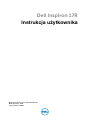 1
1
-
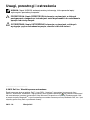 2
2
-
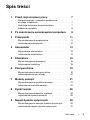 3
3
-
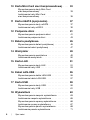 4
4
-
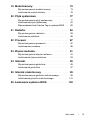 5
5
-
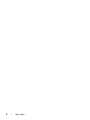 6
6
-
 7
7
-
 8
8
-
 9
9
-
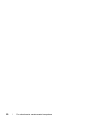 10
10
-
 11
11
-
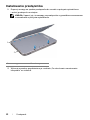 12
12
-
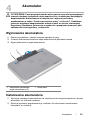 13
13
-
 14
14
-
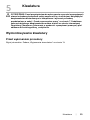 15
15
-
 16
16
-
 17
17
-
 18
18
-
 19
19
-
 20
20
-
 21
21
-
 22
22
-
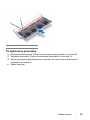 23
23
-
 24
24
-
 25
25
-
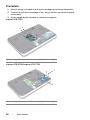 26
26
-
 27
27
-
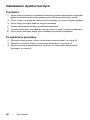 28
28
-
 29
29
-
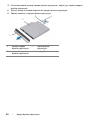 30
30
-
 31
31
-
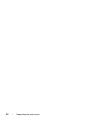 32
32
-
 33
33
-
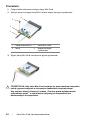 34
34
-
 35
35
-
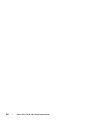 36
36
-
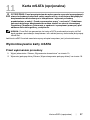 37
37
-
 38
38
-
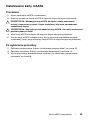 39
39
-
 40
40
-
 41
41
-
 42
42
-
 43
43
-
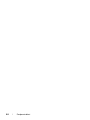 44
44
-
 45
45
-
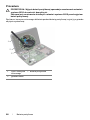 46
46
-
 47
47
-
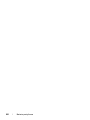 48
48
-
 49
49
-
 50
50
-
 51
51
-
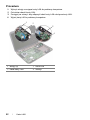 52
52
-
 53
53
-
 54
54
-
 55
55
-
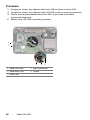 56
56
-
 57
57
-
 58
58
-
 59
59
-
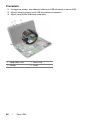 60
60
-
 61
61
-
 62
62
-
 63
63
-
 64
64
-
 65
65
-
 66
66
-
 67
67
-
 68
68
-
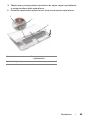 69
69
-
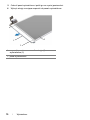 70
70
-
 71
71
-
 72
72
-
 73
73
-
 74
74
-
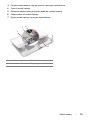 75
75
-
 76
76
-
 77
77
-
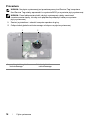 78
78
-
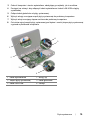 79
79
-
 80
80
-
 81
81
-
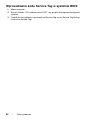 82
82
-
 83
83
-
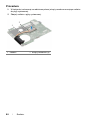 84
84
-
 85
85
-
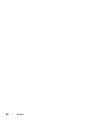 86
86
-
 87
87
-
 88
88
-
 89
89
-
 90
90
-
 91
91
-
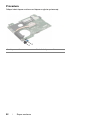 92
92
-
 93
93
-
 94
94
-
 95
95
-
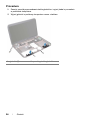 96
96
-
 97
97
-
 98
98
-
 99
99
-
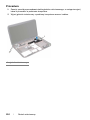 100
100
-
 101
101
-
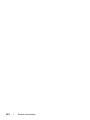 102
102
-
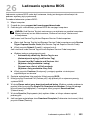 103
103
-
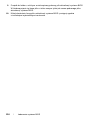 104
104
Dell Inspiron 17R SE 7720 Instrukcja obsługi
- Typ
- Instrukcja obsługi
- Niniejsza instrukcja jest również odpowiednia dla
Powiązane artykuły
-
Dell Inspiron 3138 Instrukcja obsługi
-
Dell Inspiron 3137 Instrukcja obsługi
-
Dell XPS 9Q34 Instrukcja obsługi
-
Dell Inspiron 3135 Instrukcja obsługi
-
Dell Inspiron 7737 Instrukcja obsługi
-
Dell Inspiron 2350 Instrukcja obsługi
-
Dell Latitude 3540 Instrukcja obsługi
-
Dell Latitude 3440 Instrukcja obsługi
-
Dell Inspiron 3537 Instrukcja obsługi
-
Dell Inspiron 3847 Instrukcja obsługi